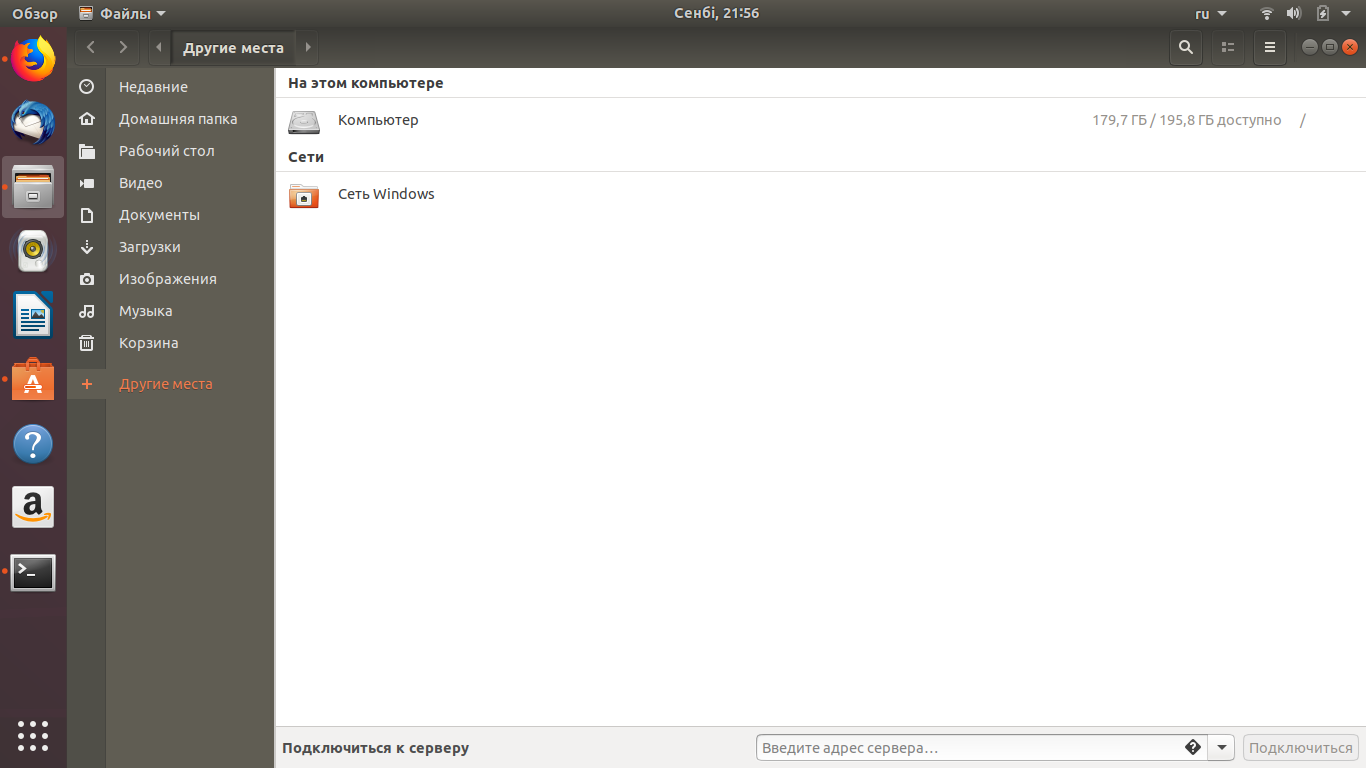- Linux USB не обнаружен или не работает? 5 распространенных проблем и исправлений
- Игнорируйте»xvideoservicethief 2022 linux hdd usb port not working problem»Решения
- USB-устройство не работает в Ubuntu?
- 1. USB-устройство не обнаружено Linux
- 2. Linux не распознает USB? Как проверить свой USB-порт
- 3. USB-устройство Ubuntu не отображается? Как исправить неисправное USB-оборудование
- 4. Перезапуск Linux для исправления USB-порта
- 5. Проверка драйверов USB-устройств в Linux
- USB-устройство не обнаружено в Linux? Попробуйте это
- Устранение неполадок с USB в Linux: исправлено!
- Почему линукс не видит USB флешку?
- Войдите, чтобы написать ответ
- Как настроить BIOS под Linux в Thinkpad?
- Linux Mint не распознает USB-устройства
- Проверка USB
- Как заставить Linux Mint распознавать мое USB-устройство
Linux USB не обнаружен или не работает? 5 распространенных проблем и исправлений
USB-устройства не обнаружены в Linux? Попробуйте эти советы по устранению неполадок, чтобы все снова заработало.
Вы подключили флэш-накопитель USB, клавиатуру или мышь к вашему ПК с Linux. Но ничего не происходит.
Что происходит? Почему ваш флеш-накопитель не обнаруживается в Ubuntu 22.04 LTS или каком-либо другом дистрибутиве? Это из-за Linux или ваше USB-устройство перестало работать? Вот что делать в Linux, если ваш USB-накопитель не обнаружен или не распознан.
Игнорируйте»xvideoservicethief 2022 linux hdd usb port not working problem»Решения
Если вы ищете исправления для проблем с USB-портом вашей системы Linux, есть большая вероятность, что вы наткнетесь на ссылки, «xvideoservicethief», за которыми следует последний год (2019, 2020, 2021, 2022).
К сожалению, они вам не пригодятся. Это спам-ссылки, предназначенные для обмана, либо предоставляющие вам недостоверную информацию для решения, либо перенаправляющие вас на веб-сайты с опасными ссылками и всплывающими окнами. Эти сайты не дадут вам надежного решения и только усугубят проблему, с которой вы столкнулись.
Вместо этого отдавайте предпочтение веб-сайтам, предлагающим решения без термина «xvideoservicethief» в результатах поиска.
USB-устройство не работает в Ubuntu?
Дисководы, устройства чтения карт памяти, телефоны, медиаплееры и мультимедийные периферийные устройства. все они полезны, но если есть проблема с USB-портом или драйверами вашей системы, они не будут работать. Это может быть особенно неприятно, если вы используете Bluetooth-клавиатуру или мышь (с USB-ключом), поскольку это означает поиск проводных USB-альтернатив.
Устранение проблем с USB может быть сложным, но не невозможно диагностировать неисправность и внести необходимые исправления.
Для устранения проблем с USB в Linux необходимо выполнить пять шагов:
- Подтвердите, что USB-порт обнаружен
- Выполните все необходимые ремонтные работы с портом
- Исправить или отремонтировать USB-устройства
- Перезагрузите операционную систему Linux
- Подтвердите наличие драйверов устройств
Давайте рассмотрим каждый из них по очереди и узнаем, как бороться с Linux, не распознающим USB-устройства. Хотя следующие шаги основаны на том, что USB-устройство не обнаружено в Ubuntu, они должны работать в Linux.
1. USB-устройство не обнаружено Linux
Первое, что нужно проверить при подключении USB-устройства к компьютеру с Linux, — это обнаруживается ли оно. Если USB-накопитель не отображается в Linux, вы можете устранить проблему.
Обнаружение USB-устройства обычно не такое вербальное или звуковое, как в Windows или macOS, что означает, что вам часто приходится вручную проверять, было ли устройство обнаружено операционной системой.
Сначала отключите USB-устройство, к которому вы обращаетесь. Затем откройте окно терминала и введите команду «список USB»:
Запишите результаты, затем подключите USB-устройство и снова запустите lsusb.
На этот раз вы должны увидеть в списке дополнительное устройство с идентификатором шины, идентификатором устройства, идентификатором USB и описанием. Если вы не можете определить, что это за дополнительное устройство (возможно, у вас есть внутреннее USB-устройство, возможно, Ethernet), попробуйте другую команду.
Команда dmesg отобразит список подключенных USB-устройств в вашей системе. Он также будет включать в себя оборудование, отличное от USB, и, к сожалению, предлагает огромное количество информации. Чтобы исправить это, вы можете попробовать следующее:
Наконец, просто более удобный:
Это нечто среднее между командами dmesg и lsusb, перечисляющими подключенное USB-оборудование с достаточной информацией для их идентификации.
Итак, указан ли здесь подключенный вами USB? Если нет, то, возможно, порт поврежден или проблема с устройством. Кроме того, устройство может быть несовместимо с вашей ОС, что может быть причиной того, что USB не обнаруживается в Linux.
2. Linux не распознает USB? Как проверить свой USB-порт
Если USB не обнаружен в Ubuntu или других дистрибутивах, это может быть связано с проблемой с USB-портом.
Лучший способ быстро проверить это — просто использовать другой USB-порт на том же компьютере. Если теперь обнаружено оборудование USB, значит, у вас проблема с другим USB-портом.
Если другой USB-порт недоступен, вам нужно попробовать USB-устройство на другом ПК или ноутбуке. Однако это может быть не идеально, поскольку в качестве альтернативы у вас может быть только компьютер с Windows или macOS. Поскольку вы не можете использовать некоторые USB-устройства в Linux, будет сложно определить, является ли причиной проблем USB-устройство или USB-порт.
Для достижения наилучших результатов, по возможности, при устранении неполадок USB-устройств используйте совместимое с Linux оборудование. Это должно решить проблему, связанную с тем, что Ubuntu или другие дистрибутивы не распознают ваш USB-накопитель.
3. USB-устройство Ubuntu не отображается? Как исправить неисправное USB-оборудование
Если ваш USB-накопитель не отображается в Ubuntu и вы подозреваете, что он неисправен, у вас есть два варианта: исправить или не использовать.
Исправление обычно включает проверку USB-порта, а также устройства, которое в данный момент не работает.
Для периферийных устройств исправления почти всегда будут касаться USB-кабеля и порта на вашем компьютере. Однако USB-кабели обычно можно заменить, а порты можно отремонтировать.
Хорошая идея — физическая проверка USB-оборудования. Кабели должны быть прочными, без каких-либо разрывов; разъемы должны быть прочными, с прочно прикрепленной металлической частью.
Тем временем USB-порты следует проверять при выключенном ПК и отключенном от основного источника питания. Проверьте, надежно ли установлены порты; шаткие USB-порты являются признаком износа оборудования.
Если порт USB отсоединяется, вы можете припаять его на место. Конечно, вы уже должны знать основы пайки; никогда не пытайтесь выполнять работу своими руками без предварительного опыта.
Кроме того, проверьте, нет ли пыли и грязи в USB-портах, особенно в тех, что расположены на задней панели компьютера, где регулярно скапливается пыль. Пыль — враг ПК, поэтому для повышения производительности стоит хранить вашу систему в непыльной среде.
Поскольку пыль может проникать в ваш компьютер через USB-разъемы, не торопитесь содержать эти порты в чистоте. Используйте баллончик со сжатым воздухом для рассеивания пыли и грязи.
Можете ли вы вернуть свое USB-устройство? Если он новый, то, вероятно. Проблема в том, что если он явно не помечен как работающий под Linux, продавец вряд ли примет возврат. Возможно, вам придется быть немного избирательным с фактами, которыми вы делитесь с ними.
4. Перезапуск Linux для исправления USB-порта
В некоторых случаях, например, при использовании ноутбука, проблемы с питанием могут влиять на его способность обнаруживать USB—устройства. Настройка автозапуска предназначена для снижения энергопотребления ноутбуков с Linux, но она может оказаться контрпродуктивной.
Итак, что вы можете сделать?
Во-первых, проверьте, не является ли причиной проблемы автоподдержка. Вы можете сделать это, перезагрузив компьютер; если USB-устройство работает, значит, этот USB-порт получает питание. Проблема возникает, когда программное обеспечение для управления питанием решает прекратить подачу питания на USB-порт.
Следующий шаг — убедиться, что это не повторится. В Ubuntu 22.04 LTS вы можете открыть терминал и ввести следующее:
Если вы используете более старую версию Ubuntu, требуются другие команды.
Проверьте правильность действий для вашего предпочтительного дистрибутива Linux.
5. Проверка драйверов USB-устройств в Linux
Когда-то USB-устройства не часто работали в Linux. Только устройства, произведенные OEM-производителями, заинтересованными в Linux (возможно, они использовали его для разработки), будут предлагать драйвер Linux.
В наши дни все совсем по-другому, и большинство производителей поддерживают Linux. В большинстве случаев драйвер уже будет доступен в вашей операционной системе Linux через ядро. Вам не нужно устанавливать какие-либо драйверы USB.
Если драйвер недоступен, вы, вероятно, сможете найти его, связавшись с производителем USB-устройства.
USB-устройство не обнаружено в Linux? Попробуйте это
Для устройств флэш-памяти USB устранение неполадок — это другое дело. Флэш-накопитель подвержен сбоям, особенно если устройство часто сбрасывается или используется.
В этом случае попробуйте использовать хранилище на другом компьютере; если это не работает, попробуйте восстановление и переформатирование данных.
Однако неисправное USB-устройство флэш-памяти может быть признаком повреждения USB-порта на вашем компьютере. Например, неисправный порт может перегружать ваши USB-накопители, а неподходящие колебания мощности могут повредить данные. Поэтому очень важно, чтобы вы использовали описанные выше шаги, чтобы исключить проблему с вашим ПК или ноутбуком.
Самое главное, не полагайтесь на флэш-память для резервного копирования данных. Хотя механические жесткие диски работают медленнее, они более надежны.
Устранение неполадок с USB в Linux: исправлено!
Благодаря встроенным драйверам и широкой поддержке многих типов USB-устройств диагностировать проблемы с USB-оборудованием вашего компьютера должно быть легко.
Хотя сломанное оборудование может потребовать ремонта или замены, также доступны исправления программного обеспечения.
Если вы недавно перешли с Windows, проблемы с USB в Linux могут быть проблемой. К счастью, эти проблемы обычно легко решаются.
Почему линукс не видит USB флешку?
По команде sudo fdisk -l видит флешку. Но не видно как подключенного устройства.
Как сделать чтобы флешка нормально подключились?
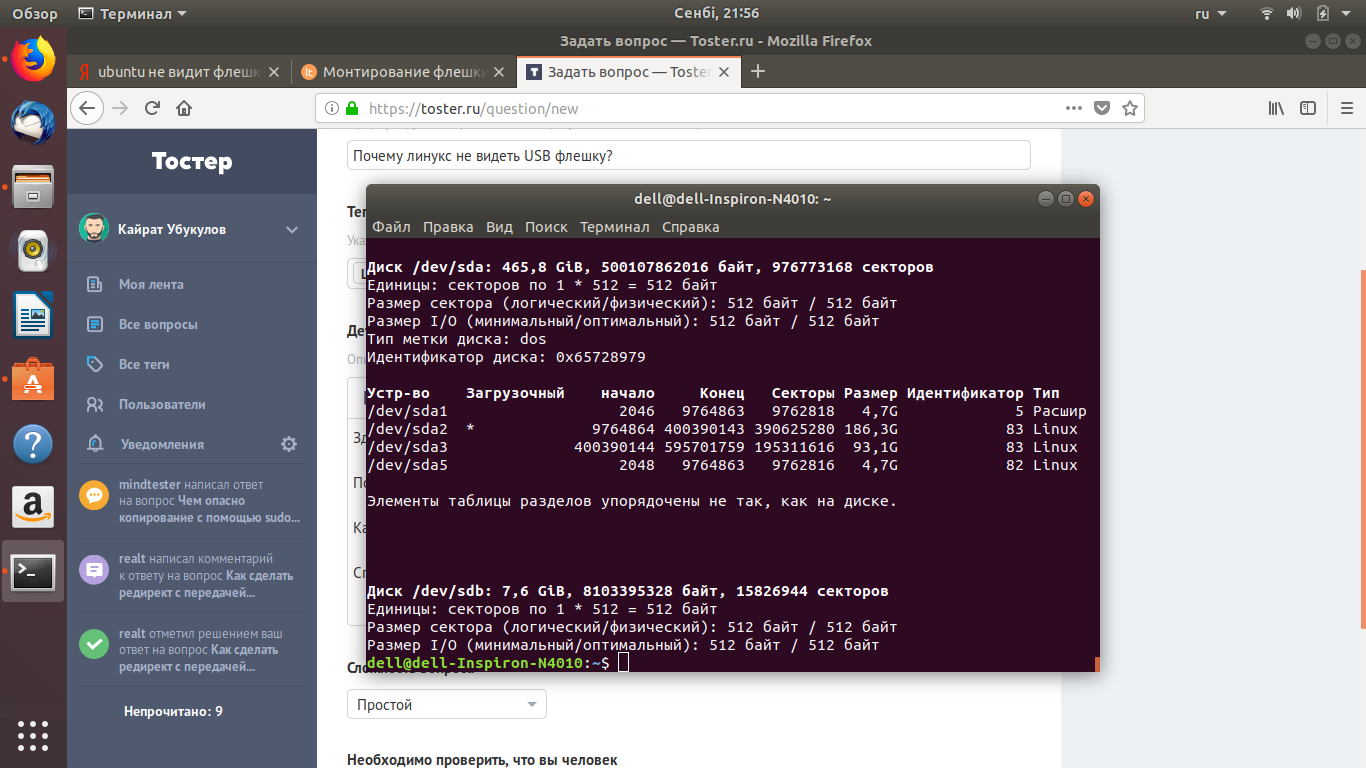
Средний 2 комментария
sudo mkfs.vfat -t /dev/sdb не форматирует. или делаю не так
на вашей флешке нет разделов, поэтому в файловом менеджере она и не видна. создайте разделы с помощью, например, gparted.
из утилит еще вариант — «диски» (gnome-disks) она достаточна, и более вероятно установлена по дефолту (в сравнении с gparted)
Стоп! На флешке может и не быть разделов, прямо файловая система от первого байта. Я так всегда делаю, и всё работает.
Обычно в файловом менеджере показывается, бывает достаточно из контекстного меню выбрать типа «подключить устройство» или вроде того. Гном не использую, потому особенностей его файлового менеджера не знаю.
Можно из терминала смонтировать, но потом аккуратнее с размонтированием.
два варианта.
— На флэшке нет разделов (маловероятно, если из магазина, всегда форматируют в один exFAT раздел)
— Флэшка не подключена автоматом
Далеко не всегда флэшка подключается автоматом. Проверьте настройки среды и наличие прав на автомонтирование
Войдите, чтобы написать ответ
Как настроить BIOS под Linux в Thinkpad?
Linux Mint не распознает USB-устройства
Иногда (это случилось со мной только однажды), Linux Mint не распознает USB-устройства, даже если мы подключаемся разными способами или через разные порты. Эта проблема также иногда затрагивает наши веб-камеры, но ее решение довольно простое.
Прежде чем принимать решение, которое я собираюсь вам дать, я рекомендую вам ознакомиться со статьей 5 способов отключить и подключить USB-устройство, не отрывая рук от клавиатуры где наш друг Gasparfm В нем очень подробно объясняется поведение USB-устройств и способы управления ими.
В моем случае USB-устройство перестало работать после форматирования и установки на него различных дистрибутивов.
Проверка USB
Первое, что я сделал, когда мое USB-устройство перестало работать, — это проверить, распознается ли оно fdisk с помощью sudo fdisk -l и я также попробовал gparted, но ни один из двух не распознал мой USB.
Затем используя lsusb это утилита для отображения информации о шинах USB в системе и подключенных к ним устройствах, мне удалось проверить, действительно ли мой USB подключен, следовательно, это не проблема с контактами или памятью.
Как заставить Linux Mint распознавать мое USB-устройство
Процесс решения проблемы, связанной с тем, что Linux Mint не распознает мой флеш-накопитель, довольно прост и легок. Для этого выполните следующие действия:
- Перезагрузите компьютер.
- Проверить с sudo fdisk -l что ваша USB-память уже смонтирована и работает правильно.
Эта простая команда загружает в ядро модуль usb_storage, который иногда перестает загружаться.
Я надеюсь, что с помощью этого простого решения вы сможете решить эту досадную проблему и дать своим USB-устройствам необходимое использование. Помните, что это также работает для некоторых устройств, таких как цифровые камеры, mp3-файлы и другие.
Содержание статьи соответствует нашим принципам редакционная этика. Чтобы сообщить об ошибке, нажмите здесь.
Полный путь к статье: Из Linux » GNU / Linux » Linux Mint не распознает USB-устройства